wps中可以随意的绘制一些图形,该怎么绘制自由曲线图形呢?下面我们就来看看wps中创建自由曲线的教程。
1、打开wps软件,进入其主界面;
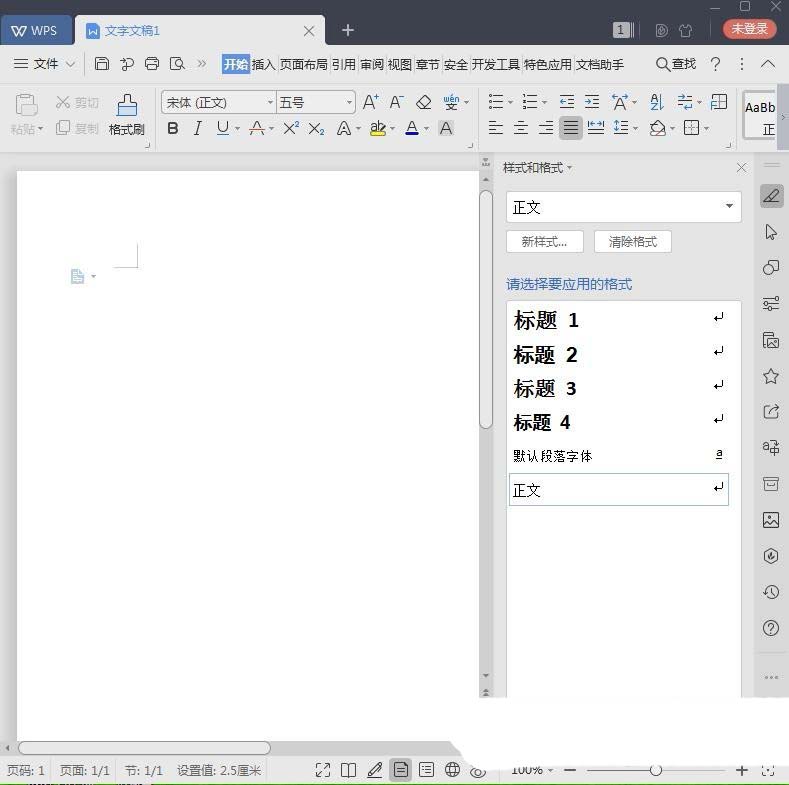
2、点击wps的插入菜单;
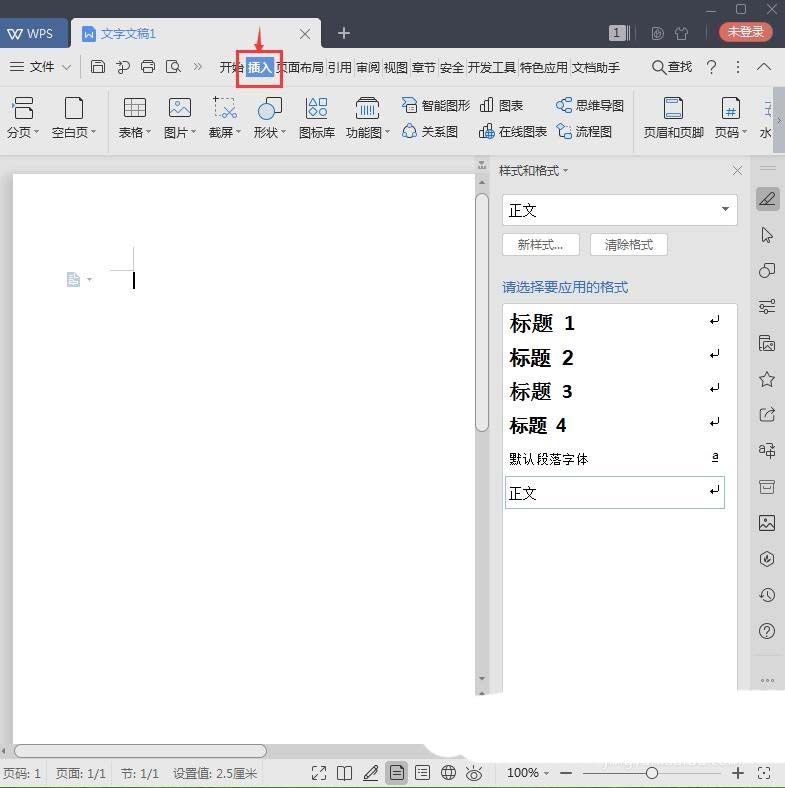
3、在出现的工具栏中点击形状;
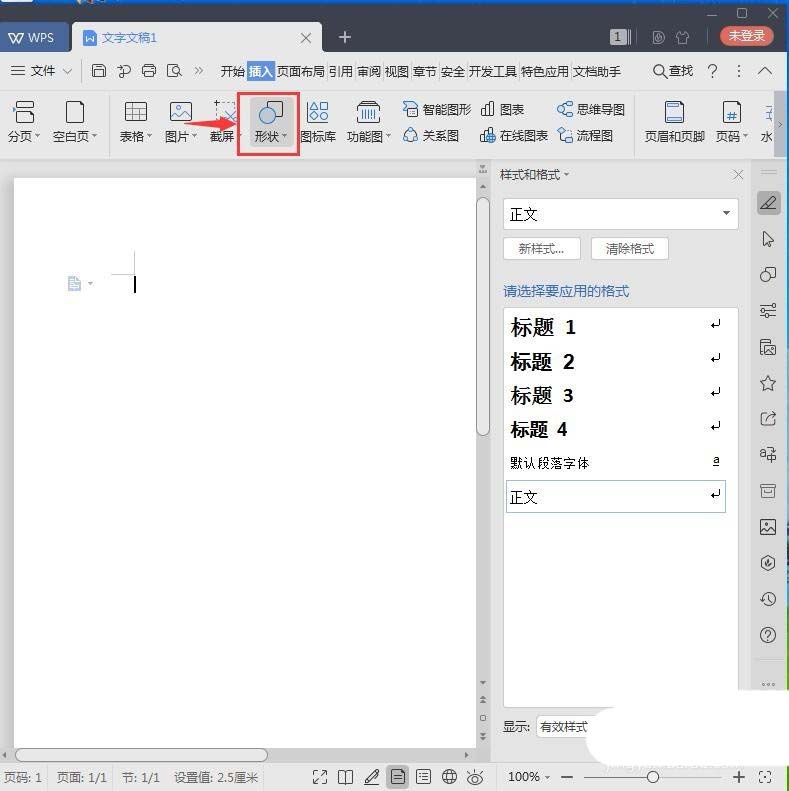
4、在线段中点击自由曲线,选中它;
wps2019图片怎么添加边框?
wps2019图片怎么添加边框?wps2019中插入的图片想要添加边框,该怎么给图片添加边框呢?下面我们就来看看详细的教程,需要的朋友可以参考下
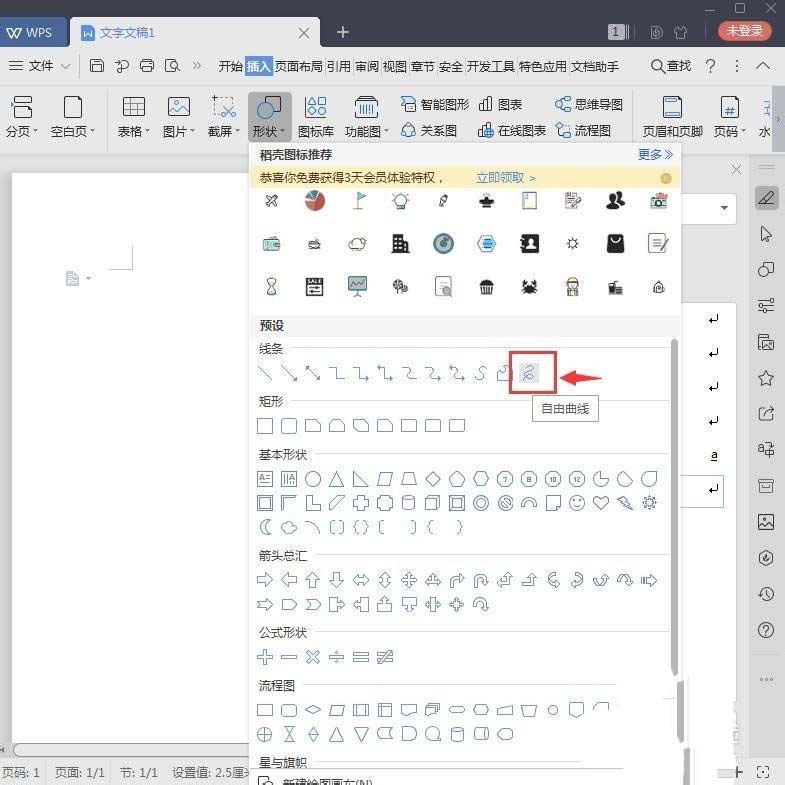
5、鼠标变成铅笔形状,在空白页面用鼠标绘制一条任意曲线;
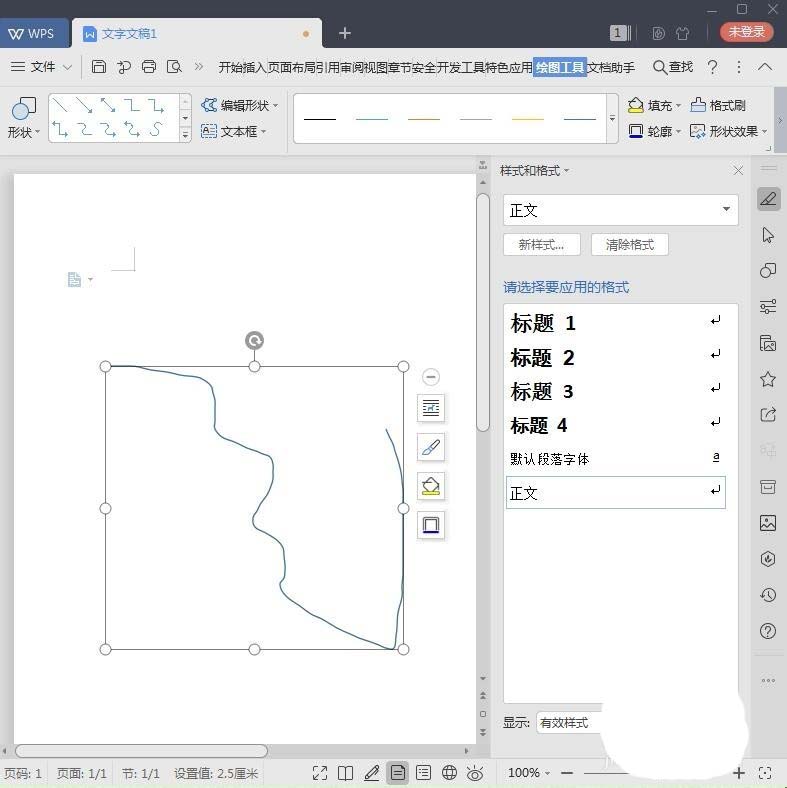
6、点击轮廓,选择3磅的线型;
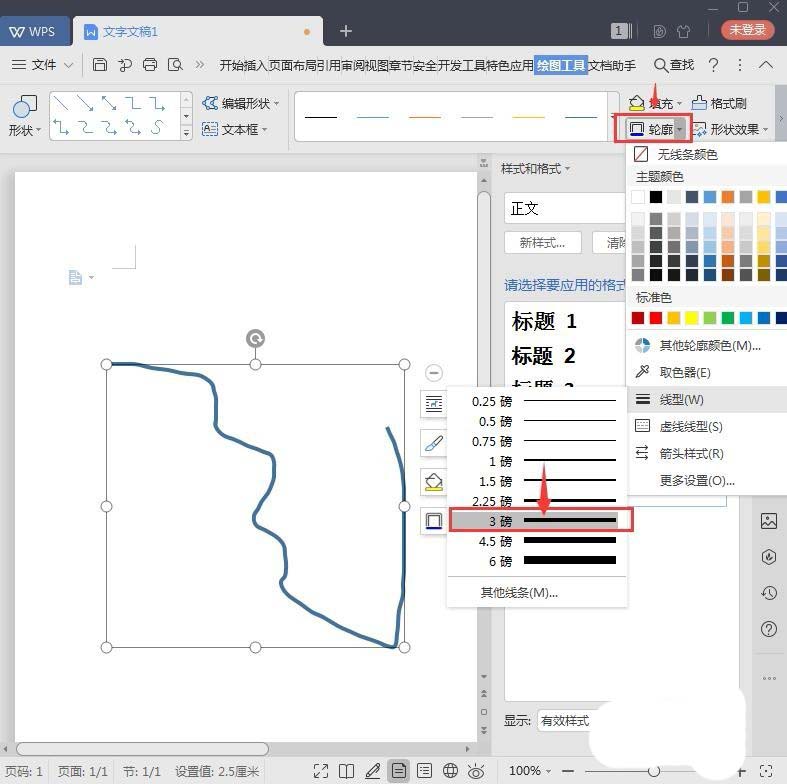
7、点击轮廓,在主题颜色中选取合适的颜色;

8、这样,我们就在wps中绘制了一条自由曲线。
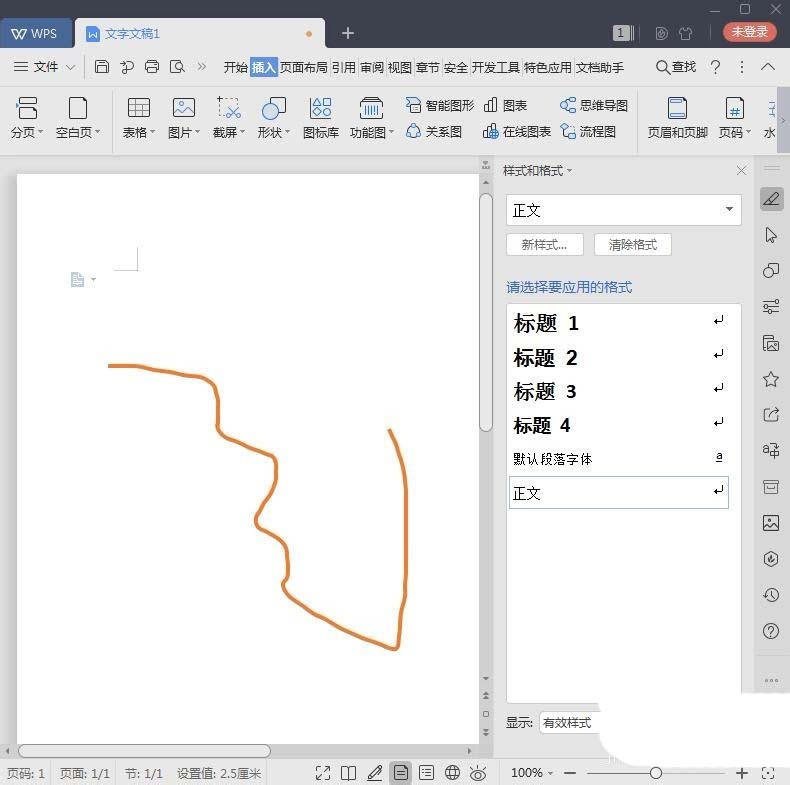
以上就是wps创建自由曲线的教程,希望大家喜欢,请继续关注脚本之家。
wps2019表格怎么输出为图片? wps表格转换为图片的教程
wps2019表格怎么输出为图片?wps2019制作的表格,想要转换成图片的格式,该怎么转换呢?下面我们就来看看wps表格转换为图片的教程,需要的朋友可以参考下






